MacOS Sonoman avulla PDF-tiedostojen katselu, muokkaaminen ja hallinta paranee paljon.
Avaimet takeawayt
- macOS Sonoma tuo Apple Notesiin uusia PDF-ominaisuuksia, joiden avulla käyttäjät voivat tarkastella PDF-tiedostoja koko leveydellä ja selata helposti useita sivuja.
- Käyttäjät voivat nyt tallentaa useita PDF-tiedostoja samaan muistiinpanoon Apple Notesissa, mikä helpottaa asiakirjojen järjestämistä ja lukemista.
- MacOS Sonoman Notes-sovelluksen uusi näkymävaihtoehto antaa käyttäjien valita pienen, keskikokoisen tai suuren näkymän välillä liitteille, kuten PDF-tiedostoille, mikä mahdollistaa useiden PDF-tiedostojen katselun samanaikaisesti.
Useimmille Applen käyttäjille Apple Notes on paras paikka tallentaa kaiken, johon aiot palata, kuten ostoslistan ja päivän tehtävät. Vaikka Apple Notesiin lisätyt uudet ominaisuudet ovatkin hienovaraisia ja macOS Sonoman suurten päivitysten peittämiä, ne lisäävät varmasti Mac-käyttäjien tuottavuutta.
Tässä ovat kaikki uudet PDF-ominaisuudet, joita voit odottaa Notesissa Macissa macOS Sonoman kanssa.
1. Sisäiset PDF-tiedostot
Apple Notes on erittäin hyödyllinen työkalu tiedostojen ja asiakirjojen hallintaan. Sen avulla voit vie muistiinpanosi PDF-tiedostona tai viedä skannatun asiakirjan kuvana. Tästä huolimatta Notesin PDF-tiedostot Macissa tuntuvat silti hieman kömpelöiltä. Muistiinpanon PDF-tiedosto tulee näkyviin ja toimii kuin iso kuva. Sinun on kaksoisnapsautettava sitä avataksesi sen sisällön esikatselun kautta.
MacOS Sonoman avulla Notes pystyy näyttämään PDF-tiedostoja ja skannattuja asiakirjoja täysleveänä ja hahmontamaan PDF-tiedoston ensimmäisen sivun lisäksi kaikki sen sivut. Tämän avulla voit nopeasti pyyhkäistä vasemmalta oikealle.
2. Tallenna useita PDF-tiedostoja
Vaikka voit luoda arkiston PDF-tiedostoista ja asiakirjoista nykyisessä Notes-sovelluksessa, voit vain tarkastella PDF-tiedostojen kuvakkeita ja avata ne yksi kerrallaan, jos haluat lukea niitä.
MacOS Sonoman avulla voit säilyttää useamman kuin yhden PDF-tiedoston samassa muistiinpanossa vetämällä PDF-tiedostoja Note-sovellukseen. Vielä parempaa on, että voit lukea jokaisen PDF-tiedoston saumattomasti.
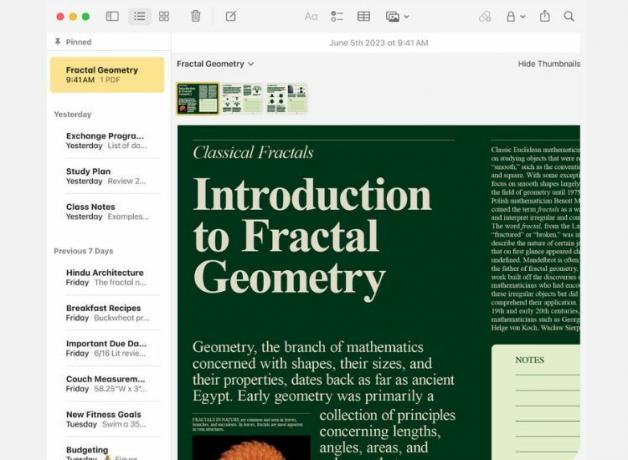 3. Uusi näkymävaihtoehto
3. Uusi näkymävaihtoehto
PDF-tiedostojen selaamisen yksinkertaistamiseksi a Näytä pikkukuvat vaihtoehto näyttää pikkukuvien rivin PDF-tiedoston yläosassa.
Vaikka nykyisessä Notes-sovelluksessa voit valita vain, haluatko tarkastella PDF-tiedostoja pieninä tai suurina kuvina, macOS Sonoman päivitetyn Notes-sovelluksen avulla käyttäjät voivat tarkastella liitteitä, kuten PDF-tiedostoja, Pieni, Keskikokoinen, tai Suuri näkymät. Tämä tarkoittaa, että on mahdollista tarkastella kahta PDF-tiedostoa samanaikaisesti Keskikokoinen näkymä.
4. Täytä lomakkeet
Merkintä on uskomattoman kätevä ominaisuus Macissa. Vaikka se on ollut saatavilla Notesissa jo jonkin aikaa, sen käyttö Macissa ei ole aivan vastannut sen suosiota iPadissa tai iPhonessa.
MacOS Sonomassa Markupin avulla voit napsauttaa lomakkeen tekstiruutua muistiinpanossasi PDF-tiedostossa ja täyttää sen automaattisesti tekstillä. Voit myös merkitä, lisätä allekirjoituksesi, lisätä muotoja, korostaa ja piirtää PDF-tiedostoon.
Muita huomioitavia ominaisuuksia
Vaikka nämä lisätyt PDF-ominaisuudet parantaisivat tuottavuuttasi, Apple Notes macOS Sonomassa lisää myös linkkejä, joiden avulla voit linkittää toisiinsa yhdistettyjä muistiinpanoja tai luoda perusmuistiinpanon. Älykkäät vastaanottajasuositukset tarjoavat ehdotuksia vastaanottajan tietojen täyttämiseksi.
Notes-sovelluksen lisäksi macOS Sonomassa on useita päivityksiä, jotka parantavat tuottavuuttasi, mukaan lukien interaktiiviset widgetit ja parannettu selauskokemus Safarissa.
